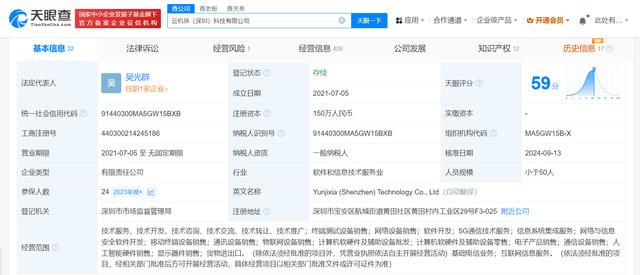Win11新手必看!轻松掌握系统还原,解决漏洞与Bug
在Windows系统的使用过程中,难免会遇到各种漏洞和Bug,这些问题有时会让系统变得不稳定,甚至影响到我们的日常工作和学习。幸运的是,Windows系统提供了一个非常实用的功能——系统还原,它可以帮助我们将系统恢复到之前备份的状态,从而有效地解决当前的系统问题。然而,许多升级到Win11系统的小伙伴还对这个功能不太熟悉。今天,小编就为大家带来Win11系统还原的详细教程,让大家轻松掌握这一技能。
一、进入Win11系统设置界面
首先,我们需要进入Win11系统的设置界面。点击桌面左下角的“开始”菜单,然后在弹出的菜单中选择“设置”选项。这样,我们就可以进入Win11的设置界面了。
二、找到Windows更新选项
在设置界面中,我们需要下拉找到“Windows更新”选项。Windows更新是Win11系统中负责系统更新和维护的重要功能,而系统还原也与其紧密相关。因此,我们需要在这里进行下一步操作。
三、进入高级选项
在Windows更新界面中,我们可以看到多个与更新相关的选项。在这些选项中,我们需要找到并点击“高级选项”。这里包含了更多关于系统更新和恢复的高级设置,是我们进行系统还原的关键步骤。
四、点击进入恢复选项
在高级选项中,我们继续寻找“恢复”选项,并点击进入。恢复选项是Win11系统中用于处理系统恢复和重置的功能区域,这里提供了多种恢复方式,包括系统还原、初始化计算机等。
五、选择初始化计算机,还原Win11系统
在恢复选项中,我们可以看到“初始化计算机”这一选项。这就是我们要进行的系统还原操作。点击该选项后,系统会提示我们选择还原的方式,一般有两种:保留个人文件和应用,或者完全删除所有内容。根据自己的需求选择合适的选项后,系统就会开始进行系统还原操作。
在系统还原过程中,请确保电脑有足够的电量,并且不要进行其他操作,以免影响还原的顺利进行。还原完成后,电脑会自动重启,并恢复到之前备份的状态。此时,之前遇到的漏洞和Bug应该已经得到了解决。
结语
通过以上步骤,我们就可以轻松掌握Win11系统还原的方法了。当系统出现问题时,不妨尝试使用这一功能,相信它能够帮助我们有效地解决许多系统问题。当然,在进行系统还原之前,建议大家先备份好重要的文件和数据,以防万一。希望这篇教程能够对大家有所帮助!